バージョン1.0
作成者:Srijan Kishore
 Twitterでhowtoforgeをフォロー
Twitterでhowtoforgeをフォロー
最終編集日2014年10月1日
このドキュメントでは、Debian /UbuntuServerにOpenLDAPをインストールして設定する方法について説明します。 OpenLDAPを使用して、OpenLDAPを介して企業の組織構造を構成します。
LDAPは、ライトウェイトディレクトリアクセスプロトコルの略です。名前が示すように、これはディレクトリサービス、特にX.500ベースのディレクトリサービスにアクセスするための軽量プロトコルです。 LDAPは、TCP/IPまたはその他のコネクション型転送サービスで実行されます。 LDAPの詳細は、RFC2251「ライトウェイトディレクトリアクセスプロトコル(v3)」および技術仕様RFC3377を構成するその他のドキュメントで定義されています。
LDAPは、プラットフォームに依存しないプロトコルです。いくつかの一般的なLinuxディストリビューションには、LDAPサポート用のOpenLDAPソフトウェアが含まれています。このソフトウェアは、BSDバリアント、AIX、Android、HP-UX、Mac OS X、Solaris、Microsoft Windows(NTおよびその派生物、たとえば2000、XP、Vista、Windows 7など)、およびz/でも動作します。 OS。
このガイドは、Debian/Ubuntuサーバーの両方で機能します。これがあなたのために働くという保証はありません!
1予備メモ
このチュートリアルはDebian7.6サーバーに基づいているため、このチュートリアルを続行する前に、基本的なDebian7.6サーバーのインストールをセットアップする必要があります。システムには静的IPアドレスが必要です。このチュートリアルでは、IPアドレスとして192.168.0.100を使用し、ホスト名としてserver1.example.comを使用しています。インストールにrootクレデンシャルを使用しています。rootなしでインストールする場合は、コマンドの前にsudoを使用できます。
注:このガイドは、Ubuntu/Debianサーバーの両方で使用できます。
2OpenLDAPをインストールします
2.1OpenLDAPのインストール
次のようにOpenLDAPをインストールします:
apt-get update
apt-get install slapd ldap-utils
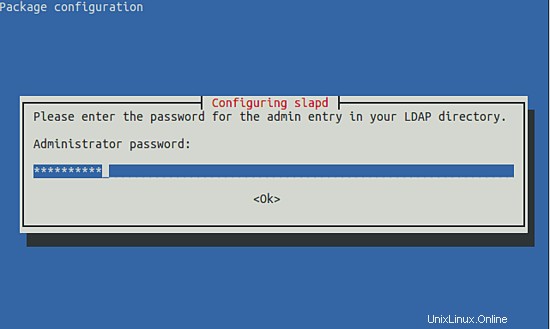
パスワードを入力して、[OK]を押します。パスワードhowtoforgeを使用しています。ご希望のパスワードを入力してください。
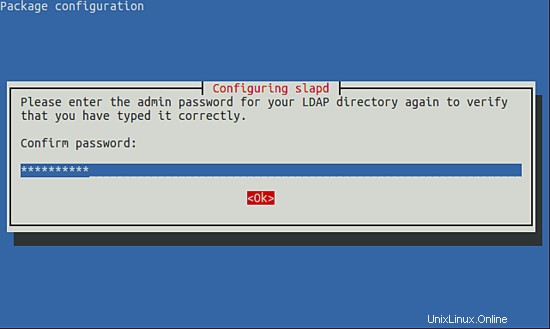
パスワードを確認し、[OK]を押します。
2.2OpenLDAP構成
次に、設定ファイルを編集して、環境に応じてOpenLDAPサーバーを作成します。
nano /etc/ldap/ldap.conf
次のようにエントリを入力します。 # # LDAP Defaults # # See ldap.conf(5) for details # This file should be world readable but not world writable. BASE dc=example,dc=com URI ldap://192.168.0.100 ldap://192.168.0.100:666 #SIZELIMIT 12 #TIMELIMIT 15 #DEREF never # TLS certificates (needed for GnuTLS) TLS_CACERT /etc/ssl/certs/ca-certificates.crt |
私の場合、ホスト名はserver1.example.comだったので、私のdc=exampleとdc=com
ファイルを保存し、次のコマンドを実行してLDAPパッケージを再構成します。
dpkg-slapdを再構成する
アンケートをお願いしますので、次のように値を選択します:
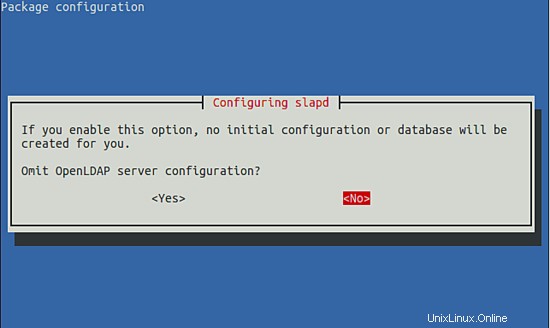
いいえを選択:
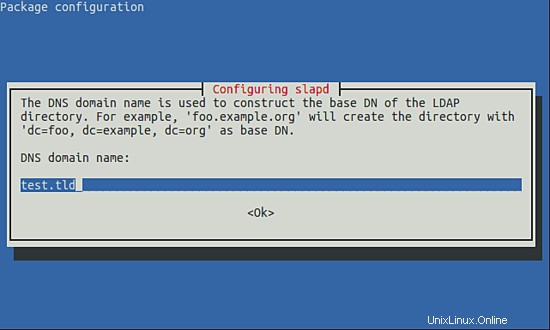
[OK]を選択:
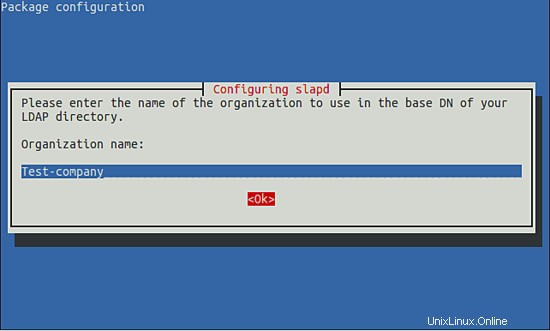
必要に応じて名前を付けてください。私の場合、テストを使用しています-会社名としての会社。さらに[OK]を押します。
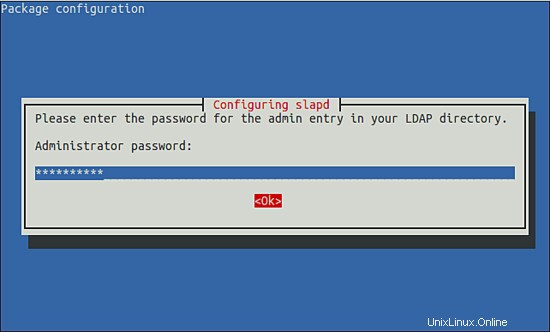
管理者パスワードを入力し、同じことを確認します。
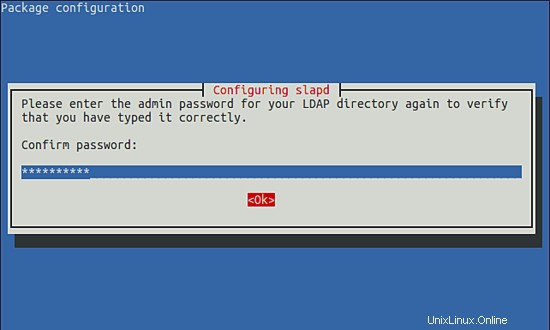
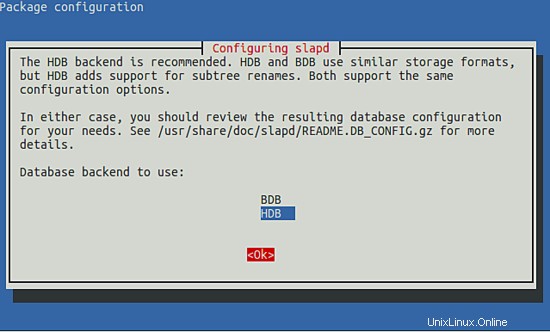
HDBを選択し、[OK]を押します。
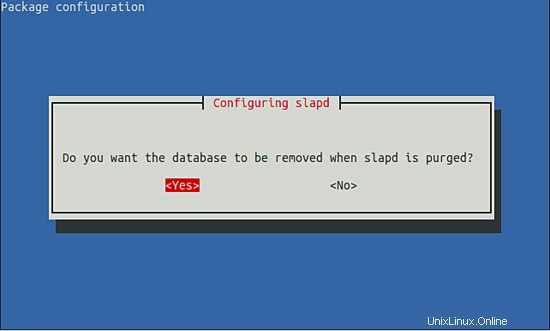
[はい]を選択します。
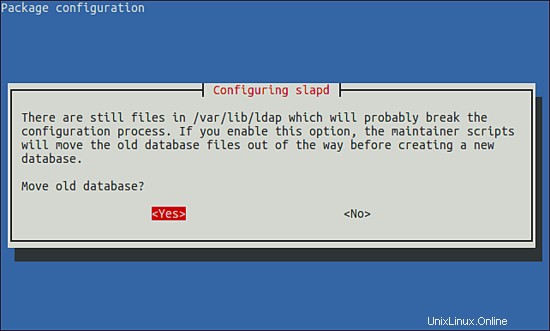
もう一度[はい]を選択し、古いデータベースファイルを移動します。
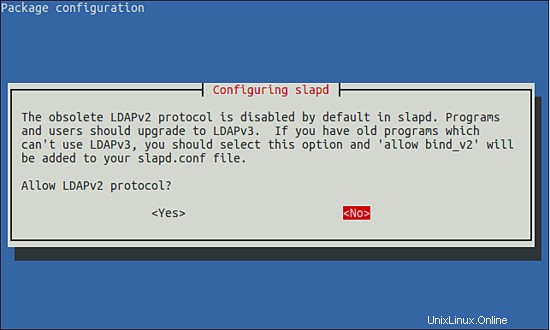
LDAPv2プロトコルを使用したくないので、[いいえ]を選択します。構成が完了したら、次のコマンドを使用してインストールがすべて正常に行われたことを確認できます。
ldapsearch -x
次のような出力が表示されます:[email protected]:〜#ldapsearch -x
#extended LDIF
#
#LDAPv3
#base
#filter:(objectclass =*)
#requesting:ALL
#
#example。 com
dn:dc =example、dc =com
objectClass:top
objectClass:dcObject
objectClass:organization
o:Test-company
dc: example
#admin、example.com
dn:cn =admin、dc =example、dc =com
objectClass:simpleSecurityObject
objectClass:organizationalRole
cn:admin
description:LDAP管理者
#検索結果
検索:2
結果:0成功
#numResponses:3
#numEntries:2
[email protected]:〜#
OpenLDAPサーバーの正常な構成を示しています。
3phpLDAPadminのインストール
コマンドを使用してOpenLDAPを管理できますが、作業を簡単にするためにphpLDAPadminをインストールします。 phpLDAPadminをインストールする前に、Apacheサーバーとphpをインストールする必要があります。
apt-get install apache2 php5 php5-mysql
次に、次のようにphpLDAPadminをインストールできます。
apt-get install phpldapadmin
次に、サーバーの要件に従ってphpLDAPadminを変更して、それを介して制御されるようにする必要があります。ファイル/etc/phpldapadmin/config.phpを編集して、次のような値を指定します。
nano /etc/phpldapadmin/config.php
値は次のようになります:
|
注:上記のファイルでは、dcはホスト名によって異なります。私は、私の会社名をTest-companyとして指定しました。選択に応じて、他の名前を使用できます。
次に、任意のブラウザでリンクhttp://192.168.0.100/phpldapadminを開きます。
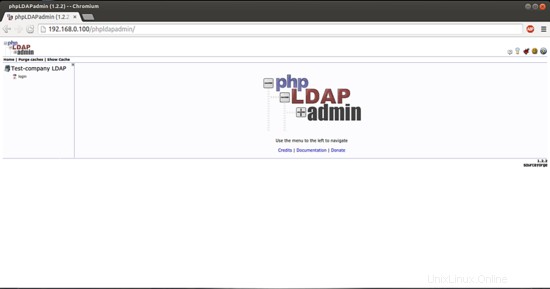
パネルの左側にある[ログイン]を押します。
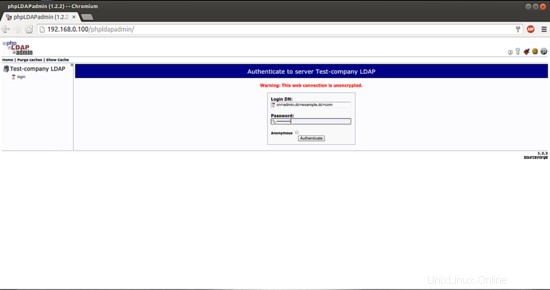
LDAPの変更時に使用したパスワードを入力します。私の場合はuser=admin(事前に選択されています)およびpassword=howtoforgeです。
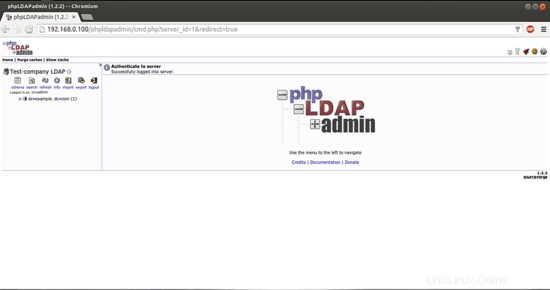
これがデフォルトのウェルカムページになります。
4LDAPでのアカウントの追加
次に、LDAPサーバーにテストエントリを作成し、管理パネル自体で設定を確認します。私たちが企業に所属していて、Teachnical-team、Accounts Department、HR Departmentなど、さまざまなチーム構造を持つさまざまなチームを分類したいとします。次に、+ sign dc =example、dc =comをクリックし、cn =adminselectで子エントリを作成します。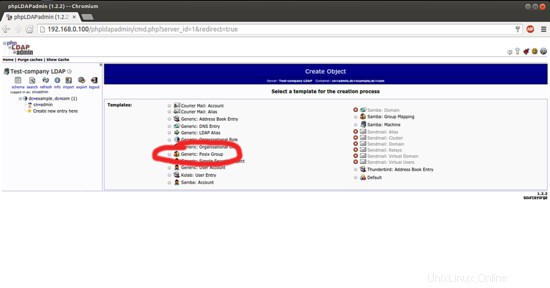
LDAPでこのような機能を使用するには、Generic:Posix Group
を選択します。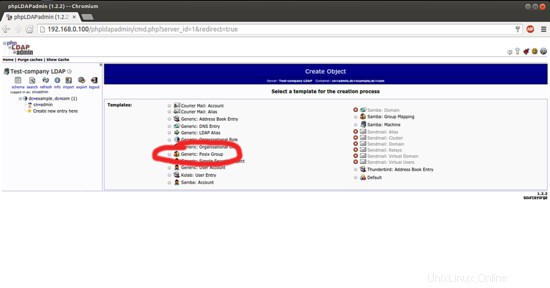
次に、次のようにリダイレクトされます:
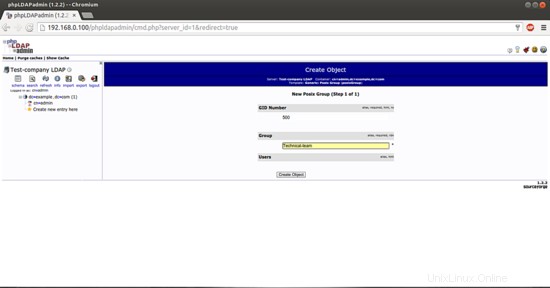
例を挙げて、Technical-teamのテストエントリをグループとして追加しています。 [オブジェクトの作成]を押します。
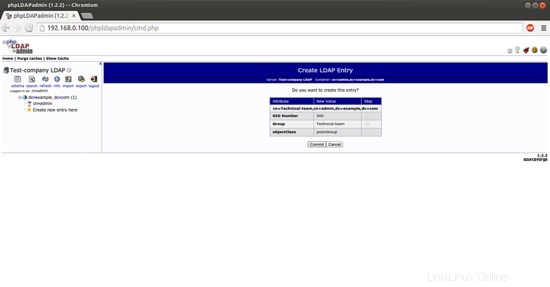
確認して、[コミット]を押します。
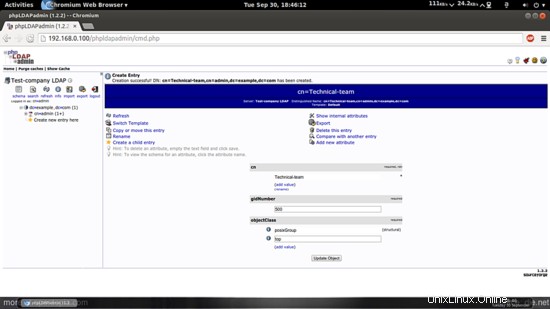
グループを作成しますテクニカルチームとして、同様に他のグループを作成できます私たちの企業構造に従ってグループ化します。
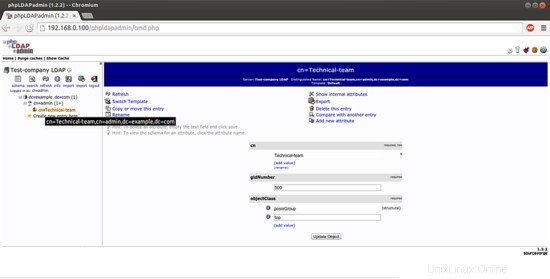
cn =adminの下のグループを確認するには、同様に他のグループを追加します。私たちのニーズ。
おめでとうございます!これで、DebianWheezyでOpenLDAPを正常に構成できました:)
5つのリンク
- Debian:https://www.debian.org/
- Ubuntu:http://www.ubuntu.com/
- OpenLDAP:http://www.openldap.org/